Schakel alle mobiele gegevens op uw iPhone 5 uit
Laatst bijgewerkt: 18 januari 2017
Het kan handig zijn om te weten hoe u gegevens op de iPhone 5 kunt uitschakelen als u uw maandelijkse gegevenslimiet nadert en u ervoor wilt zorgen dat u eronder blijft zodat u niet wordt opgeladen. En hoewel het gemakkelijk kan zijn om opzettelijk de apps te vermijden die de meeste gegevens verbruiken, zijn er veel app-taken op de achtergrond die uw gegevens kunnen gebruiken zonder het te weten.
We hebben eerder enkele van de problemen besproken die de geweldige toegang tot gegevens van de iPhone 5 kan veroorzaken, zoals overmatig gebruik van streaming video op Netflix, en we hebben uitgelegd hoe het gebruik van mobiele gegevens in de Netflix-app kan worden uitgeschakeld. Maar hoewel Netflix misschien wel een van de grootste boosdoeners is als het gaat om overmatig gegevensgebruik, zijn er nog steeds een aantal andere manieren waarop u mogelijk veel gegevens gebruikt. Dus als u zich in het buitenland bevindt en geen gegevens wilt gebruiken, of als u dicht bij uw maandelijkse datalimiet bent en wilt voorkomen dat u overgaat, is een eenvoudige manier om dat te controleren het uitschakelen van het gebruik van alle mobiele data.
Gegevens uitschakelen op een iPhone in iOS 10
De stappen in dit gedeelte laten zien hoe u gegevens op een iPhone met iOS 10 kunt uitschakelen. Deze stappen moeten vergelijkbaar zijn voor de meeste iPhone-modellen met iOS 7 of hoger. Als u een iOS-versie gebruikt waarbij deze stappen niet werken, ga dan verder naar de volgende sectie, waar we het uitschakelen van gegevens in een oudere versie van iOS bespreken.
Stap 1: Open het menu Instellingen .

Stap 2: Selecteer de optie Mobiel .
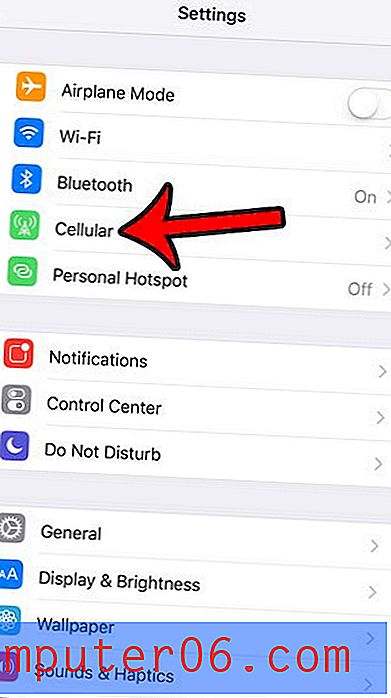
Stap 3: Tik op de knop rechts van Mobiele data om deze uit te schakelen.
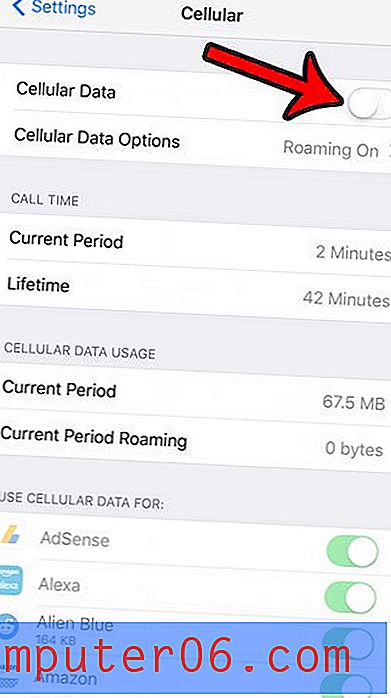
Mobiel gegevensgebruik uitschakelen op de iPhone 5 (iOS 6)
Een van de leuke dingen van het gebruik van deze functie is dat je weet wanneer je wel en niet verbonden bent met een wifi-netwerk. Vanwege het gebruiksgemak van de iPhone 5 kan het moeilijk zijn om alle plaatsen te onthouden waarvoor je een draadloze netwerkverbinding hebt geconfigureerd, dus je zou kunnen aannemen dat je op een wifi-netwerk zit als je dat niet bent. Als deze instelling is ingeschakeld, kunt u dus helemaal geen gegevens op uw telefoon gebruiken terwijl u geen wifi-verbinding heeft.
Stap 1: Tik op het pictogram Instellingen om het menu iPhone-instellingen te starten.
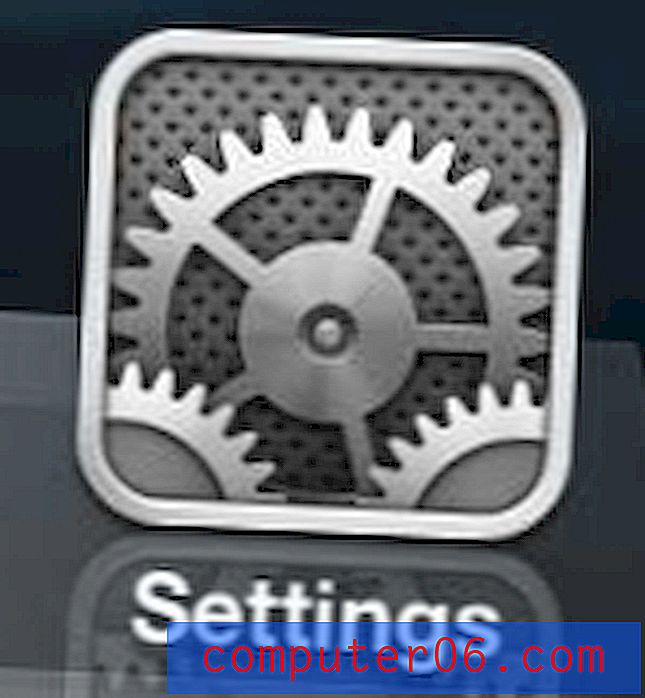
Open het instellingenmenu van de iPhone 5
Stap 2: Selecteer de optie Algemeen .
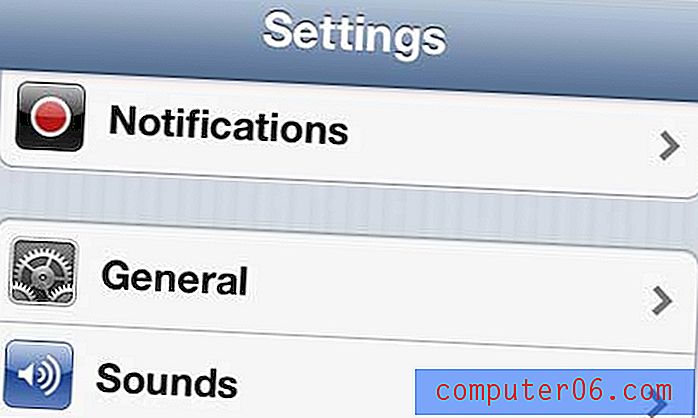
Open het algemene menu
Stap 3: Raak de optie Mobiel aan.
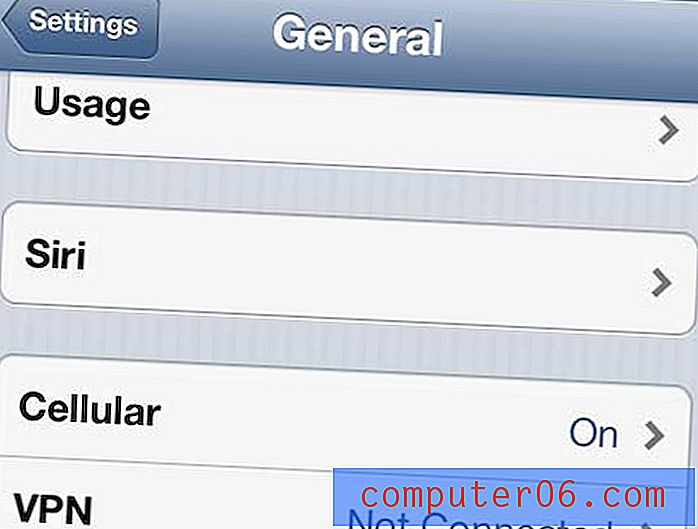
Open het mobiele menu
Stap 4: Tik op de knop rechts van Mobiele gegevens zodat deze is uitgeschakeld.
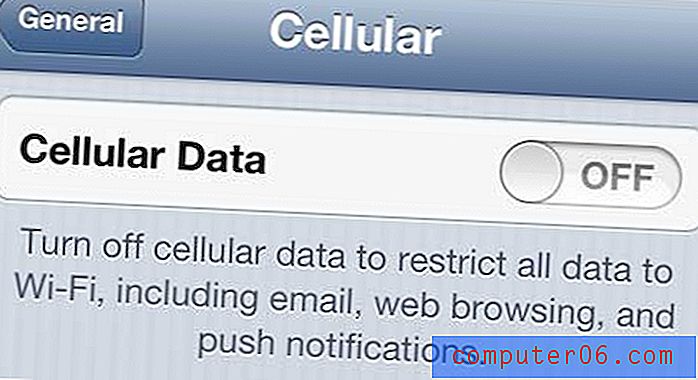
Zet de optie Mobiele data op Uit
Wanneer u nu een toepassing gaat gebruiken die gegevens vereist, worden die gegevens niet gedownload terwijl u zich op een mobiel netwerk bevindt.
Als u niet helemaal zeker weet of u al uw mobiele gegevens wilt uitschakelen, zijn er enkele andere opties die u kunt proberen. Lees onze gids over manieren om het datagebruik op een iPhone te verminderen voor enkele aanvullende instellingen die kunnen helpen het datagebruik te minimaliseren.



